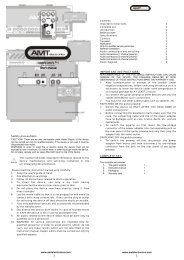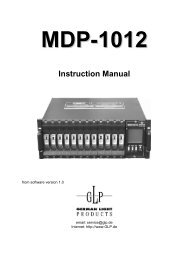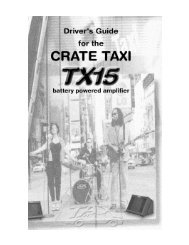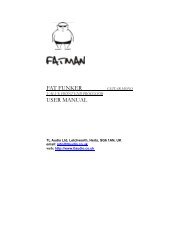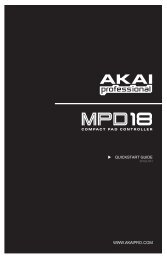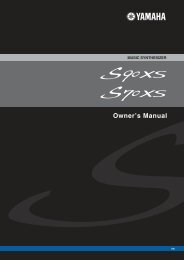You also want an ePaper? Increase the reach of your titles
YUMPU automatically turns print PDFs into web optimized ePapers that Google loves.
U<strong>TI</strong>LISA<strong>TI</strong>ON<br />
Utilisation<br />
Cette section se veut être un guide ludique pour démontrer la simplicité extrême d’utilisation du <strong>Virus</strong> <strong>TI</strong><br />
<strong>Snow</strong>. Nous vous invitons à lire attentivement ce guide, à proximité de votre <strong>Virus</strong>.<br />
Mise sous-tension<br />
Branchez le bloc d’alimentation fourni avec l’instrument sur une prise secteur, puis connectez le à la fiche<br />
d’alimentation 12V DC IN située à l’arrière du <strong>Virus</strong> <strong>TI</strong> <strong>Snow</strong>. La première fois que vous réalisez cette opération,<br />
l’appareil devrait se mettre immédiatement sous-tension*. Appuyez simultanément sur les touches<br />
EDIT/SHIFT et PART pendant 3 secondes pour mettre l’instrument en veille (standby). Appuyez de nouveau<br />
sur ces mêmes touches pour remettre l’instrument sous-tension.<br />
*Si vous débranchez la prise secteur pendant que le <strong>Virus</strong> est en veille, il sera toujours en veille lorsque vous<br />
le rebrancherez.<br />
Branchements<br />
• USB<br />
Important : Vous devez installer le logiciel <strong>TI</strong> et les pilotes du <strong>Virus</strong> avant de le connecter à votre ordinateur<br />
via USB.<br />
Pour procéder à l’installation, connectez-vous sur notre site internet www.access-music.de et téléchargez la<br />
dernière version disponible du programme d’installation du <strong>Virus</strong> <strong>TI</strong> <strong>Snow</strong>, pour la plateforme de votre choix.<br />
Une fois téléchargé, lancez l’extraction du fichier d’archive et lancez le programme d’installation. Suivez les<br />
instructions à l’écran avec attention, et connectez le câble USB lorsqu’il vous le sera demandé.<br />
Connectez le port USB du <strong>Virus</strong> à un port USB dédié de votre ordinateur, à l’aide du câble fourni ou d’un<br />
autre câble USB similaire. NE PAS U<strong>TI</strong>LISER DE HUB ! Désolés d’avoir à crier, mais nous ne saurions le<br />
répéter suffisamment. Le <strong>Virus</strong> nécessite un port USB à lui tout seul, afin de permettre à toute la quantité<br />
d’informations requises de véhiculer librement.<br />
Utilisateurs Windows : Une fois le logiciel <strong>TI</strong> et les pilotes installés, l’application Updater se lance automatiquement.<br />
Il est important que vous procédiez à la mise à jour du firmware afin de vous assurer d’avoir la<br />
toute dernière version du système d’exploitation installée dans votre <strong>Virus</strong>.